ISO ist das am häufigsten verwendete Disk-Image-Format fürErstellen von Kopien von optischen Discs, einschließlich CDs, DVDs und Blu-rays. Der Hauptvorteil von ISO gegenüber anderen Arten von Bildformaten besteht darin, dass es nicht in einem Dateicontainer gespeichert wird, und zweitens kann jeder genau dieselbe Kopie der optischen Platte im ISO-Format erstellen, wobei alle Daten in Sektoren in Originalform verteilt bleiben. ISO-Workshop ist ein All-in-One-Dienstprogramm zum Extrahieren von DateienISO-Images, Sichern von Daten auf optischen Discs in das ISO- und CUE-Image-Format, Konvertieren von ISO in verschiedene Image-Formate und schließlich Brennen von ISO-Images auf CD, DVD und Blu-Ray-Disc. Wenn Sie mehr als 2 Anwendungen verwenden, um einen dieser Vorgänge mit ISO-Dateien durchzuführen, ist ISO Workshop eine App, die es wert ist, ausprobiert zu werden.
Die Hauptschnittstelle ist auf ein Minimum ausgelegt. Alle vier Aufgaben - Extrahieren, Sichern, Konvertieren und Brennen - werden auf dem Hauptbildschirm angezeigt. Durch Klicken auf den Aufgabentyp wird ein neues Fenster geöffnet, in dem die Optionen für die Ausführung der entsprechenden Vorgänge angezeigt werden.

Laden Sie im Fenster Aufgabe extrahieren eine ISO-Image-Datei vonKlicken Sie auf die Schaltfläche Laden. Nach dem Laden werden die zugrunde liegenden Dateien und Ordner aufgelistet, und der Benutzer muss auf die Schaltfläche Extrahieren klicken, um die Daten auf einmal zu extrahieren. Wenn Sie jedoch bestimmte Dateien und Ordner extrahieren möchten, klicken Sie mit der rechten Maustaste auf den Ordner / die Datei und wählen Sie Extrahieren.
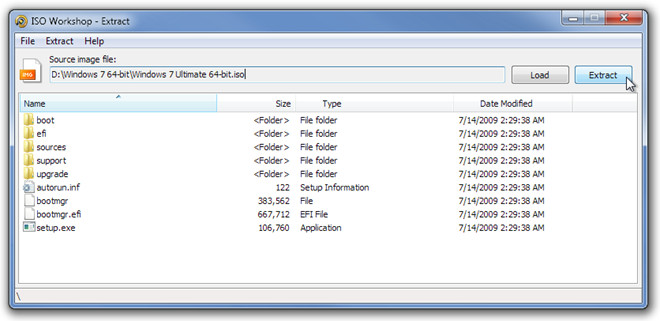
So rufen Sie den Hauptbildschirm von einer beliebigen Aufgabe aufKlicken Sie im Menü Datei auf Start. Das Erstellen eines Backups des Disc-Images ist einfach. Nachdem Sie die Disc in das optische Laufwerk eingelegt haben, geben Sie die Ziel-Image-Datei an, wählen Sie das Image-Format ISO oder BIN aus und klicken Sie auf "Sichern", um den Vorgang zu starten.
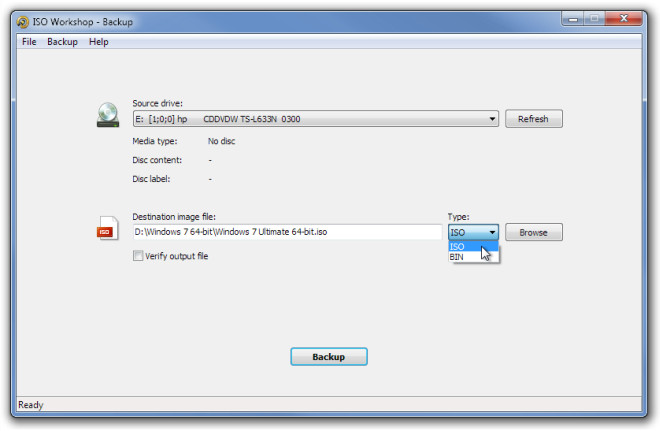
Es ermöglicht das Konvertieren von Bilddateien in das BIN- und ISO-Bildformat. Zusammen mit der Konvertierung kann die Ausgabedatei überprüft werden, um das resultierende Disc-Image auf Unstimmigkeiten zu überprüfen.
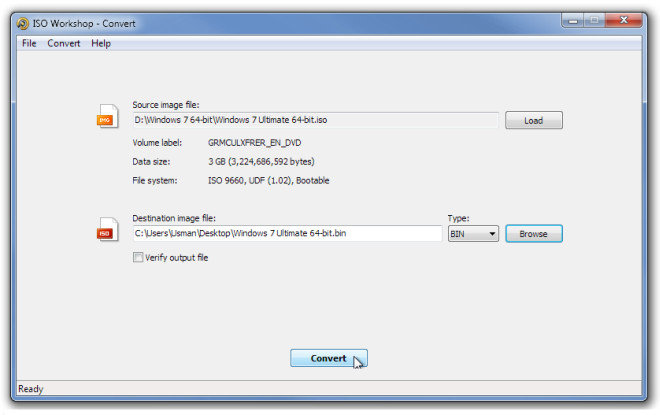
Das Brennen von ISO-Images auf optische Discs ist einfachzu. Sobald die ISO-Image-Datei geladen ist, werden das Dateisystem und die Gesamtdatengröße angezeigt. Vergewissern Sie sich vor dem Brennen, dass die eingelegte optische Disc gelöscht ist. Wenn Sie sich nicht sicher sind, klicken Sie auf "Löschen", um die Disc vollständig zu löschen, und anschließend auf "Brennen", um die angegebene ISO-Datei auf die optische Disc zu brennen.
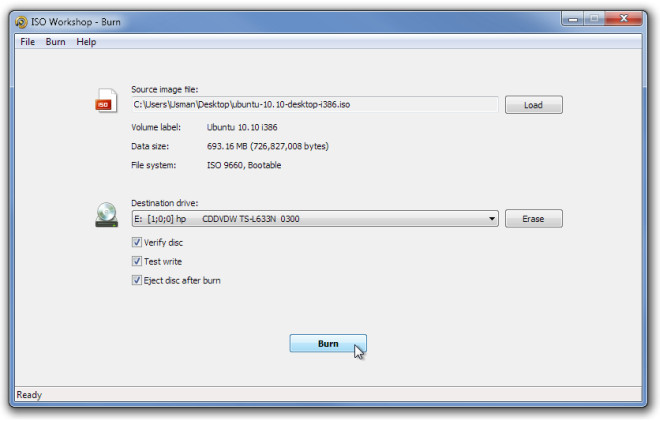
Es funktioniert mit allen Windows-Versionen, einschließlich Windows 7.
Laden Sie den ISO Workshop herunter













Bemerkungen